أفضل 3 طرق لحرق الأفلام على قرص DVD على نظامي التشغيل Windows / Mac
الكل يعرف أن نسخ الأفلام على أقراص DVD يمكن أن يكون طريقة رائعة لجعل الذكريات دائمة مع أصدقائك وعائلتك. فسواء كنت تريد تذكر لحظاتك المفضلة على الشاشة الكبيرة أو عمل نسخة احتياطية من أفلامك الغالية على قلبي أو مجرد قضاء ليلة ممتعة مع أحبائك فإن نسخ الأفلام على DVD هو الطريقة للقيام بذلك.
سيوضح لك هذا الدليل كيفية نسخ أي فيلم على قرص DVD على نظامي التشغيل Windows و Mac. فلذلك سواء كنت من مستخدمي Mac أو Windows ، فإليك كيفية نسخ أفلامك المفضلة على قرص DVD أو مجلد DVD.
الجزء 1. التجهيز لنسخ فيلم على قرص DVD
عندما يتعلق الأمر بنسخ فيلم على قرص DVD ستحتاج لبعض الأشياء المهمة. فإليك العناصر الضرورية التي ستحتاجها:
1. كمبيوتر بمحرك أقراص
يجب أن يكون هذا واضحًا لكنك ستحتاج إلى كمبيوتر بمحرك أقراص داخلي أو خارجي لنسخ فيلم على قرص DVD. فبإستخدام محرك الأقراص الداخلي يمكنك ببساطة إدخال قرص DVD في كمبيوترك. أما بإستخدام محرك أقراص خارجي يجب عليك توصيله بكمبيوترك بإستخدام USB.
2. قرص DVD فارغ
بعد ذلك ستحتاج لقرص DVD فارغ لنسخ الفيلم عليه. وتأتي أقراص DVD بأحجام مختلفة لذا تأكد من الحصول على النوع المناسب لفيلمك.
3. برنامج نسخ أقراص DVD
أخيرًا ستحتاج لبرنامج نسخ أقراص DVD. فهذا هو البرنامج الذي سينسخ الفيلم بالفعل على قرص DVD. و هناك العديد من الأنواع المختلفة لبرامج نسخ أقراص DVD لذا تأكد من إختيار برنامج متوافق مع كمبيوترك.
الجزء 2. كيفية نسخ الأفلام على DVD على نظامي التشغيل Windows و Mac - إختيار المحرر
عندما يتعلق الأمر بنسخ الأفلام على قرص DVD على نظامي التشغيل Windows و Mac فهنالك الكثير من البرامج. فمن الخيارات المجانية الأكثر تطورًا قد يكون من الصعب معرفة الخيار الأفضل لك.
ولكن إذا كنت تبحث عن الأفضل فعليك تجربة HitPaw Univd (HitPaw Video Converter). فهو أفضل خيار يمكن تجربته لنسخ الأفلام على أقراص DVD على نظامي التشغيل Windows و Mac.
فمحول الفيديوهات HitPaw هو محول DVD متكامل وبرنامج إنشاء يدعم تحويل DVD لرقمي ونسخ DVD من الفيديوهات.
ملخص خصائص محول الفيديوهات HitPaw الرائعة
- نسخ الفيديوهات على قرص DVD والمجلد وملف صورة ISO
- يدعم أكثر من 300 شكل فيديو مهما كان شكل أفلامك يمكنك إضافتها مباشرة
- إنشاء فيديو على أقراص DVD-9 / DVD-5 يمكن تشغيلها على العديد من مشغلات DVD و الكمبيوترات دون أي مشاكل
- نسخ DVD إلى PAL أو NTSC
- قوالب DVD داخلية مجانية
- يدعم إضافة الموسيقى الخلفية
- ضبط قائمة DVD والخلفية والعنوان وغير ذلك.
- سرعة نسخ عالية
- يدعم نظام التشغيل Windows 11/10 وأحدث macOS.
خطوات نسخ فيلم على DVD بإستخدام محول الفيديوهات HitPaw
يعد نسخ فيلم على قرص DVD بإستخدام محول الفيديوهات HitPaw في غاية السهولة وإليك كيف فعل ذلك:
الخطوة 1.حمل و نزل محول الفيديوهات HitPaw على كمبيوترك. و إختر خاصية نسخ DVD من صندوق الأدوات.

- الخطوة 2. أدخل القرص الفارغ في محرك أقراص الكمبيوتر.
الخطوة 3. إضغط على "إضافة فيديو" لإضافة الفيلم للبرنامج. و يمكنك رؤية الحجم المقدر المشغول والحجم الإجمالي لقرص DVD الذي أدخلته.

الخطوة 4.وبعد إضافة الفيلم يمكنك إعداد معلمات الإخراج بما في ذلك نسبة العرض للإرتفاع ومعيار التلفزيون والجودة ونوع DVD.

الخطوة 5.غيّر لقائمة القوالب يمكنك إختيار قالب للقرص.

أو يمكنك إضافة صورتك كصورة خلفية وإضافة موسيقى الخلفية من الكمبيوتر وضبط قائمة DVD.

الخطوة 6.قبل نسخ الفيلم يمكنك معاينة قائمة DVD والفصول.

الخطوة 7.والآن كل شيء جاهز فيمكنك فقط النقر الضغط على زر "نسخ" لبدء نسخ الأفلام على قرص DVD. لكن تذكر أن سرعة النسخ تعتمد على حجم القرص.

الجزء 3. كيفية نسخ فيلم على قرص DVD بإستخدام Windows Media Player
عندما يتعلق الأمر بنسخ الأفلام على قرص DVD على Windows فيمكنك إستخدام Windows Media Player المجاني. فهو أحد أشهر مشغلات الميديا على Windows وهو قادر على نسخ الأفلام على DVD.
يعد نسخ فيلم على قرص DVD باستخدام Windows Media Player عملية مباشرة. يسمح لك بإنشاء قرص DVD قابل للتشغيل يمكن مشاهدته على مشغلات DVD وأجهزة الكمبيوتر المزودة بمحركات أقراص DVD.
لكن من المهم تذكر أن Windows Media Player لديه إستخدامات محدودة لنسخ أقراص DVD مقارنة ببرنامج مختص بإنشاء DVD.
كيفية نسخ فيلم على DVD بإستخدام Windows Media Player؟
إليك دليل لمساعدتك في العملية:
الخطوة 1: قم بإعداد ملف الفيلم الخاص بك
- تأكد من أن ملف الفيلم بشكل متوافق للنسخ على أقراص DVD. فWindows Media Player يدعم الأشكال المشهورة مثل AVI و WMV و MPEG.
- إذا لم يكن الفيلم بالشكل المناسب فقد تحتاج لتحويله بإستخدام برنامج تحويل فيديو خارجي.
الخطوة 2: شغل Windows Media Player
إفتح Windows Media Player على كمبيوترك. و يمكنك عادةً العثور عليه من خلال البحث عن "Windows Media Player" في قائمة ابدأ.
الخطوة 3: أنشئ قائمة نسخ جديدة
- إضغط على تبويب "نسخ" الموجودة في الجزء العلوي الأيمن من نافذة Windows Media Player.
- إذا كان جزء قائمة النسخ غير مرئي فإضغط على قائمة "عرض" و إختيار "جزء قائمة التشغيل والفيديو" لإظهاره.

الخطوة 4: أضف الفيلم لقائمة النسخ
- إختر موقع ملف الفيلم في مكتبة Windows Media Player أو تصفح كمبيوترك للعثور على الملف.
- إسحب ملف الفيلم و ضعه في جزء قائمة النسخ.
الخطوة 5: ترتيب التشغيل (إختياري)
إذا كنت تريد تغيير ترتيب الفيديوهات فإضغط على ملفات الأفلام واسحبها داخل جزء قائمة النسخ لترتيبها كما تريد.
الخطوة 6: ابدأ عملية نسخ أقراص DVD
- أدخل قرص DVD-R أو DVD + R فارغًا في محرك ناسخ أقراص DVD بالكمبيوتر.
- تأكد من تعرف كمبيوترك على القرص.
- إضغط على زر "بدء الحرق" الموجود أعلى يمين جزء قائمة النسخ.
الخطوة 7: إنتظر حتى تكتمل عملية النسخ
- سيبدأ Windows Media Player في ترميز الفيلم ونسخه على قرص DVD.
- يعتمد الوقت لإكمال العملية على طول وحجم ملف الفيلم.
الخطوة 8: إكتمال قرص DVD (إختياري)
- بعد إكتمال عملية النسخ يمكنك إختيار إنهاء قرص DVD. و يجعل إنهاء قرص DVD متوافقًا مع معظم مشغلات DVD.
- لإكتمال قرص DVD أخرجه من كمبيوترك وأعد إدخاله. عندها سيطالبك Windows Media Player بإكمال القرص.
المميزات:
- Iمجاني ويأتي مع Windows لذلك لا تحتاج لتنزيل أي برنامج آخر.
- يمكنك نسخ عدة أفلام على نفس قرص DVD.
- يمكنك ضبط ترتيب تشغيل الأفلام (إختياري).
العيوب:
- خصائص تحرير محدودة مقارنة ببرنامج إنشاء DVD.
- يجب عليك التحويل ملف الفيلم لشكل متوافق.
- سرعة النسخ بطيئة.
الجزء 3. كيفية نسخ فيلم على DVD بإستخدام DVDStyler
DVDStyler هو برنامج رائع آخر لنسخ أقراص DVD يمكنك إستخدامه لنسخ الأفلام على DVD. فهو مفتوح المصدر ومجاني مما يجعله خيارًا مثاليًا للمستخدمين ذوي الميزانية المحدودة.
كيفية إستخدام DVDStyler لنسخ DVD من فيلم
الخطوة 1: حمل DVDStyler و نزله
زر موقع DVDStyler الرسمي (www.dvdstyler.org) و حمل الإصدار المناسب لنظام تشغيلك.
الخطوة 2: شغل DVDStyler
عند إكتمال التنزيل إفتح DVDStyler بالضغط المزدوج على إختصار سطح المكتب أو إختر موقعه في ملفات البرنامج.
الخطوة 3: أنشئ مشروع DVD جديد
- إضغط على "ملف" و إختر "جديد" لإنشاء مشروع DVD جديد بعد تشغيل DVDStyler.
- إضبط خصائص المشروع مثل شكل الفيديو ونسبة العرض للإرتفاع و شكل الصوت كما تريد.
الخطوة 4: أضف ملف ملفك
- إضغط على زر "إدخال" أو إسحب الفيلم و ضعه في نافذة مشروع DVDStyler.
- تأكد من أن ملفك بشكل متوافق (على سبيل المثال ، AVI ، WMV ، MPEG).
الخطوة 5: إضبط قائمة DVD (إختياري)
- يمكنك إنشاء قائمة DVD خاصة عن طريق إختيار قالب من الخيارات المتاحة أو تصميم قالب خاص بك إذا أردت.
- إضبط شكل القائمة الخارجي والخلفية والأزرار والنص كما تريد.

الخطوة 6: إضافة علامات الفاصل (إختياري)
- لإضافة علامات الفاصل لفلمك إذهب للنقطة التي تريد إدراج الفاصل فيها و إضغط على زر "إضافة فاصل".
- كرر هذه العملية لكل فاصل تريد وضعه.
الخطوة 7: معاينة قرص DVD
- إستخدم خاصية المعاينة في DVDStyler للتأكد من كيفية ظهور قائمة DVD والفصول والتنقل العام عند التشغيل.
- قم بالتعديلات ضرورية على القائمة أو الفصول إذا لزم الأمر.
الخطوة 8: إنسخ الفيلم على قرص DVD
- أدخل قرص DVD-R أو DVD + R الفارغ في محرك ناسخ أقراص DVD بالكمبيوتر.
- إضغط على زر "نسخ" في DVDStyler لبدء عملية نسخ أقراص DVD.
- إختر إعدادات النسخ المناسبة مثل سرعة النسخ وتسمية القرص.
- ابدأ عملية النسخ وإنتظر حتى تكتمل.
الخطوة 9: أخرج قرص DVD وجربه
- عند إنتهاء عملية النسخ أخرج قرص DVD من كمبيوترك.
- أدخل قرص DVD في مشغل DVD في كمبيوترك لتجربته و تأكد من تشغيل الفيلم بشكل صحيح.
الجزء 4. الأسئلة الأكثر شيوعًا عن نسخ الأفلام على DVD
1. كم من الوقت يستغرق نسخ قرص DVD؟
يعتمد الوقت المستغرق لنسخ قرص DVD على طول وحجم ملف الفيلم بالإضافة إلى سرعة الكمبيوتر وسرعة النسخ التي تختارها. فبشكل عام يمكن أن تستغرق الأمر ما بين 10 إلى 30 دقيقة.
2. هل يمكن أن يتسع قرص DVD لمدة 3 ساعات؟
نعم ، يمكن أن يتسع قرص DVD لمدة تصل إلى 3 ساعات من الفيديو. لكن ستنخفض جودة الفيديو إذا كان الفيلم أطول من ساعتين. لذلك ننصح بإستخدام قرص DVD مزدوج الطبقة إذا كنت تحاول وضع أو نسخ أكثر من ساعتين من الفيديو على قرص واحد.
في النهاية
مهما كان سبب رغبتك في نسخ فيلم على قرص DVD ستساعدك الطرق المذكورة سابقًا على إنشاء قرص DVD ذو مظهر إحترافي في أي وقت من الأوقات.
لكن إذا كنت تريد الحل الأسهل والأسرع فنحن ننصحك بإستخدام HitPaw Univd (HitPaw Video Converter). فهو برنامج تحويل فيديو قوي يسمح لك بتحويل أي ملف فيلم إلى شكل متوافق ثم نسخه على قرص DVD. بالإضافة لذلك من السهل إستخدامه مع واجهة مستخدم سهلة الاستخدام بحيث يمكن للمستخدمين غير المتمرسين بإستخدامه بسهولة.
لذلك إذا كنت تريد نسخ فيلم على قرص DVD دون أي مشاكل فحمل محول الفيديوهات HitPaw الآن.













 HitPaw VikPea
HitPaw VikPea HitPaw Edimakor
HitPaw Edimakor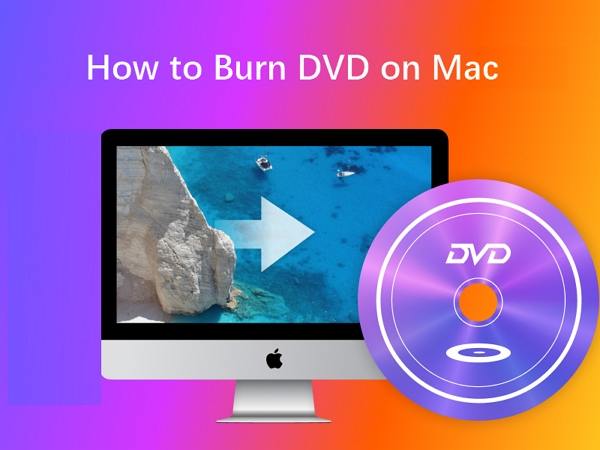




شارك هذه المقالة:
حدد تقييم المنتج:
محمد أمين
محرر HitPaw
أعمل بالقطعة منذ أكثر من خمس سنوات. دائمًا ما يثير إعجابي عندما أجد أشياء جديدة وأحدث المعارف. أعتقد أن الحياة لا حدود لها لكني لا أعرف حدودًا.
عرض كل المقالاتاترك تعليقا
إنشاء التعليقات الخاص بك لمقالات HitPaw